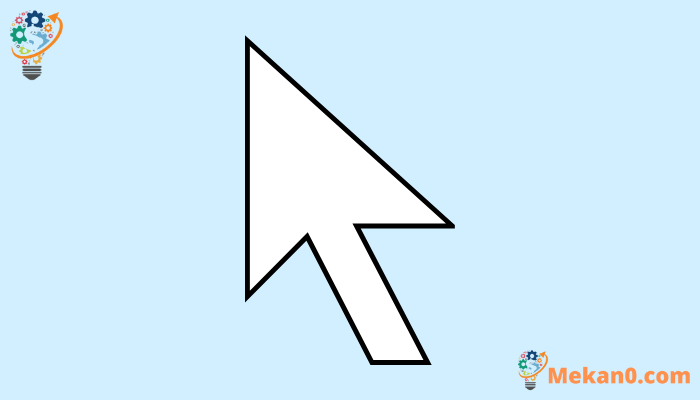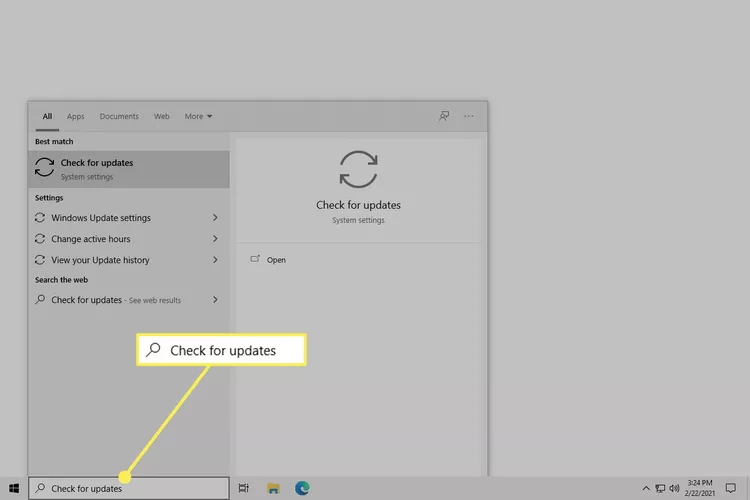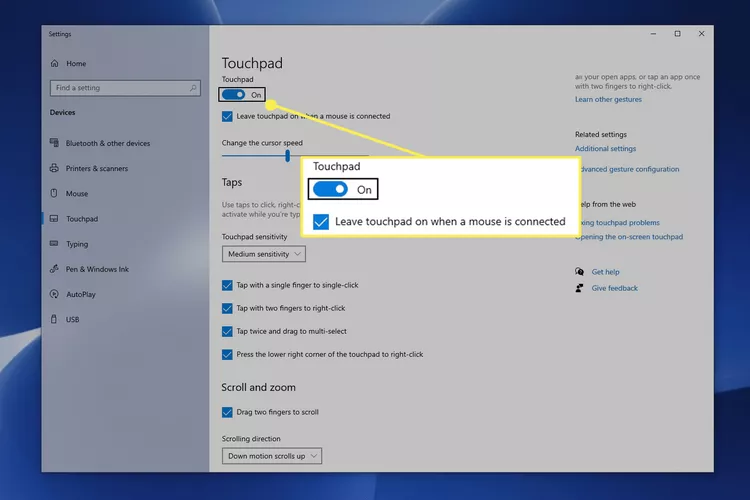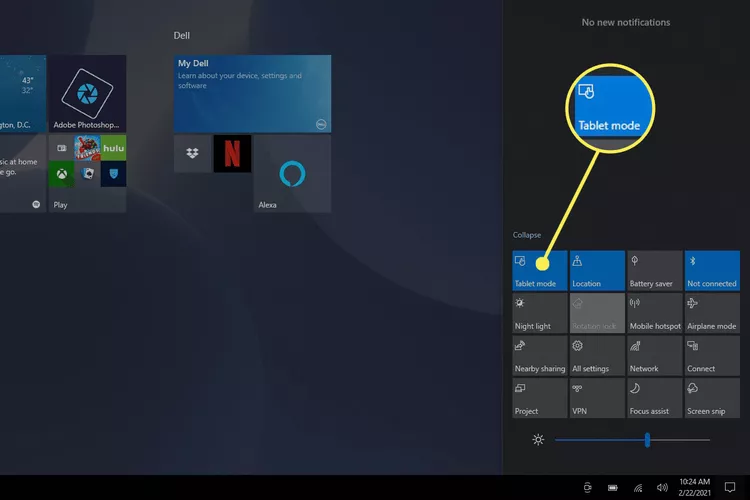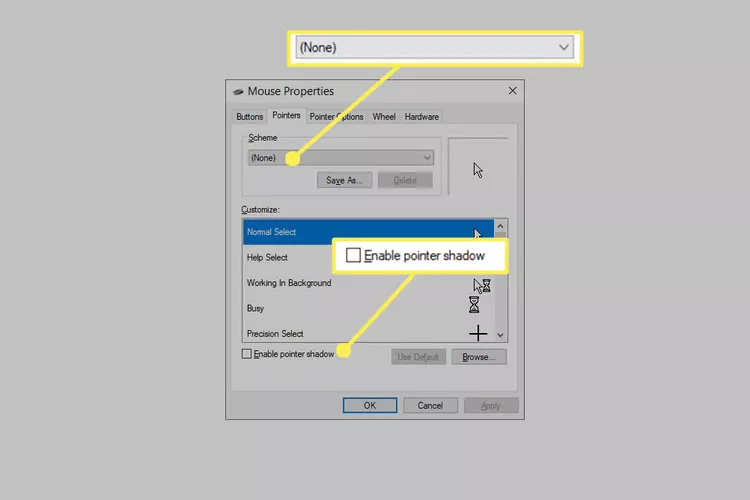Вақте ки курсор дар Windows 10 нопадид мешавад, онро чӣ гуна ислоҳ кардан мумкин аст.
Мунтазам нопадид шудани курсор метавонад бо сабабҳои гуногун ба амал ояд, ки ҳалли гуногунро имконпазир месозад. Нишондиҳанда метавонад тамоман кор накунад ё дар баъзе ҳолатҳо нопадид шавад. Тугмаҳои муш ҳатто ҳангоми пинҳон будани нишоннамо метавонанд кор кунанд.
Инҳоянд баъзе ҳолатҳое, ки корбарон мушоҳида кардаанд, ки курсори мушашон нопадид шудааст:
- Пас аз навсозии Windows
- Танҳо дар як барнома ба монанди Chrome
- Танҳо ҳангоми навиштан
- Аз ҳолати хоб берун шавед
- Бо ангуштони худ дар сенсории ноутбук ҳаракат кунед
Намунаи курсорро чӣ гуна ислоҳ кардан мумкин аст
Ин қадамҳои таъмирро иҷро кунед, то мушкилот барои шумо ташхис карда шавад ва чӣ гуна онро ислоҳ кунед. Онҳо бо тартиби осонтарин/зудтарин озмоиш ҷойгир карда шудаанд: аз боло оғоз кунед ва то он даме, ки ҳалли шумо барои шумо кор кунад.
Калиди таб Вай дӯсти шумост, вақте ки нишондиҳанда нест. Он ба шумо имкон медиҳад, ки танҳо бо клавиатура дар қисмҳои гуногуни барнома паймоиш кунед. Вақте ки шумо ба чизе фуруд омадаед, ки мехоҳед фаъол ё ғайрифаъол кунед, истифода баред лавҳаи фосила أ даромадан . Тугмаҳои тир инчунин метавонанд шуморо дар байни ҷадвалҳо ҳаракат кунанд.
-
Агар шумо муши симдор дошта бошед, онро аз компютери худ ҷудо кунед ва сипас онро дубора васл кунед, шояд ҳатто ба порти дигари USB. Барои мушҳои бесим замимаро дар порти USB хориҷ кунед, мушро хомӯш кунед, онро дубора ба васл кунед, як дақиқа интизор шавед ва дубора фаъол кунед.
Ин кор метавонад барои барқарор кардани пайвасти нав бо Windows ва дубора кор кардани курсор кофӣ бошад.
Агар ин бо муши бесим кор накунад, шумо метавонед кӯшиш кунед Муши бесими худро ҳамчун дастгоҳи нав насб кунед .
-
Компютери худро бозоғоз намоед . Ин осонтарин чизест, ки пас аз кӯшиши ислоҳи нопадидшавии курсор.
Як роҳи зуд иҷро кардани ин, вақте ки шумо курсори фаъол надоред, дастрасӣ ба мизи корӣ мебошад Ғолиб + D ва истифода мебаранд Alt + F4 барои пайдо кардани имконоти хомӯш.
Инро санҷед, ҳатто агар шумо фикр накунед, ки он кор намекунад. Бозоғозӣ бисёр мушкилотро ҳал мекунад Ва онҳо новобаста аз он ки чаро курсор нишон намедиҳад, оё он комилан аз экран нопадид шудааст ё танҳо ҳангоми иҷро кардани барномаи мушаххас ба таври фосилавӣ нопадид шуда метавонад, ҳалли хубе бошад.
-
Тавассути Windows Update навсозиро санҷед . Ин яке аз аввалин чизҳоест, ки шумо бояд пеш аз гузаштан ба қадамҳои мушаххаси ҳалли мушкилот дар зер санҷед. Навсозии Microsoft метавонад мушкилоти маълуми нопадидшудаи нишоннамои мушро ҳал кунад ё мушкилоти мушро ислоҳ кунад.
Барои пайдо кардани сатри ҷустуҷӯ истифода баред Навсозӣ санҷед Ин роҳи осонтарини расидан ба он аст.
-
Муайянкунандаи мушкилоти дастгоҳро иҷро кунед. Бе муш ба он ҷо расидан осон аст; Қуттии "Иҷроиш бо" -ро кушоед Win + R Ва ин фармонро иҷро кунед:
msdt.exe -id DeviceDiagnosticБарои санҷидани мушкилоти сахтафзор дастурҳои экранро иҷро кунед.
-
Нишондиҳанда ё муш метавонад аз ҷониби Windows, барномаи дигар ё ҳатто тасодуфан ғайрифаъол карда шуда бошад, агар ноутбуки шумо барои хомӯш кардани он гузаргоҳи физикӣ дошта бошад.
Мо чанд пешниҳод дорем, ки чаро он нишон намедиҳад:
Агар шумо ноутбукро истифода баред, калидеро дар назди сенсорӣ санҷед ё яке аз калидҳои функсионалиро санҷед, масалан F6 أ F9 (Шояд ба шумо лозим меояд, ки пахш кунед ва нигоҳ доред Fn ҳангоми интихоби калид). Ба клавиатура бодиққат назар кунед, то ҳама маълумотеро дар бораи он, ки кадом тугма сенсории ноутбуки шуморо идора мекунад.
Танзимоти муши дохилии ноутбуки худро санҷед. Ҷӯстуҷӯ кардан Танзимоти панели сенсорӣ Тавассути сатри ҷустуҷӯ дар назди тугмаи оғоз. Онро кушоед ва тугмаро пахш кунед Tab Вақти кофӣ барои таъкид кардани тугма дар боло. истифода бурдан лавҳаи фосила барои хомӯш кардани он ва сипас дубора ба кор даровардани пайвасти Windows ба он.
Давраи кушод ( Win + R ) ва ворид кунед Мушро идора кунед , ва ба ҷадвал равед Танзимоти дастгоҳ (Агар шумо онро бинед; он метавонад ба шумо чизи дигаре номида шавад) бо калиди тирчаи рост ва интихоб кунед Ба кор андохтан .
-
Драйвери муш ё touchpad-ро нест кунед ва сипас онро ба Windows аз нав насб кунед. Иҷрои ин нопадидшавии курсорро ислоҳ мекунад, агар мушкилот драйвери дастгоҳи номувофиқ ё нодуруст бошад.
Ин тавр аст:
- Менеҷери дастгоҳро кушоед . Фармони Run дар ин ҷо беҳтарин аст: Дилмгмт.msc .
- истифода бурдан Tab барои гузаштан ба категорияҳо ва тирчаи поён барои фуруд Муш ва дигар дастгоҳҳои ишоракунанда .
- Менюро бо калиди тирчаи рост васеъ/кушо кунед.
- Тугмаи поёнро истифода бурда, мушеро, ки истифода кардан мехоҳед, таъкид кунед.
- Клик кунед Alt , Баъд a , Баъд u Барои фаъол кардани имконоти несткунӣ.
- Бо клик тасдиқ кунед лавҳаи фосила бо фарќият нест кунед.
- Компютери худро бозоғоз намоед. Барои кӯмак ба қадами 2 дар боло нигаред.
-
Драйверҳои кӯҳна ё гумшударо тафтиш кунед . Ин метавонад такрори қадами қаблӣ ба назар расад, аммо Windows ҳатман драйвери беҳтаринро барои сахтафзори шумо насб намекунад.
Агар шумо touchpad ё муши асосӣ дошта бошед, шумо метавонед ин қадамро гузаред. Аммо агар курсори муши шумо пешрафта бошад ё курсори муши бозикунии шумо намоиш дода нашавад, дуруст аст, ки драйвери охирини истеҳсолкунандаро гиред.
Дар ҳоле ки ин бе нишондод мушкил аст, беҳтарин роҳи ин боздид аз вебсайти ширкат ва зеркашӣ кардани драйвери навтарин аст. Воситаҳои навсозии драйверҳо Дар ин ҷо низ муфид аст; Мушро дар васл нигоҳ доред ва яке аз ин барномаҳоро барои тафтиши навсозиҳо истифода баред.
-
ғайрифаъол Ҳолати планшет Агар шумо компютери экрани сенсорӣ дошта бошед. Вақте ки ин фаъол карда мешавад, шумо курсорро тамоман намебинед.
Барои клик кардан тугмаи минтақаи огоҳиро дар тарафи рости поёни панели супоришҳо истифода баред Ҳолати планшет . кабуд дар; Грей Хомӯш.
-
Шитоби сахтафзорро дар Chrome ғайрифаъол ё фаъол созед . Ин танзимот шумо шояд аз замони бори аввал насб кардани Chrome тағир наёфтаед, аммо баъзе корбарон дарёфтанд, ки фурӯзон ё хомӯш нигоҳ доштани он боиси нопадид шудани курсор мегардад.
Агар хомӯш кардан ё фурӯзон кардани он кор накунад, кӯшиш кунед, ки гузаришро ба танзимоти муқобил гузоред, Chrome-ро бозоғоз намоед ва сипас онро ба ҷои аввалаш гузоред.
-
Ҳангоми чоп кардан курсорро аз нопадид шудан боздоред. Агар ин ягона боре бошад, ки шумо ба таври тасодуфӣ нопадид шудани курсори худро мушоҳида карда бошед, сабаб оддӣ аст: шумо фаъол кардаед Ҳангоми навиштан курсорро пинҳон кунед дар танзимоти муш.
Ин хосиятро дар Хусусиятҳои муш хомӯш кунед. Шумо метавонед бо ин фармон аз қуттии иҷро зуд дастрас шавед:
control mouseПас аз ин кор, истифода баред Shift + Tab барои гузаштан ба менюи ҷадвал ва тугмаи тирчаи ростро ду маротиба пахш кунед, то ба бахш гузаред Имконот курсор, пас ба поён пахш кунед Ҳангоми навиштан курсорро пинҳон кунед , ва пахш кунед лавҳаи фосила то онро хомӯш кунед Ворид кунед захира кардан ва баромадан.
-
Системаи курсорро ба Не ва сояи курсорро хомӯш кунед. Бо ҳар сабаб, баъзе корбарон ҳангоми иҷрои ин кор курсорро дубора диданд. Он метавонад ҳатто ба парвандаи шумо дахл надошта бошад, аммо тафтиш ҳеҷ гоҳ зарар намерасонад.
Ҳардуи ин танзимот дар ҳамон равзанаи Хусусиятҳои муш ҷойгиранд, ки дар Қадами 10 баррасӣ мешаванд. Ба он ҷо баргардед ва ба Экран равед Нишондиҳандаҳоро пахш кунед, пас тугмаро пахш кунед Tab поён барои интихоб ҳеҷ чиз дар рӯйхати афтанда ҷойгир кунед ва қуттии қайдкуниро аз он хориҷ кунед Сояи нишондиҳандаро фаъол созед .
-
Агар шумо планшети графикии Wacom-ро истифода баред, Windows Ink-ро ғайрифаъол кунед, то аз нопадид шудани курсор ҳангоми истифодаи қалам боздошта шавад: Менюи оғоз> Планшети Wacom > Хусусиятҳои планшетҳои Wacom > MAPPING ва чекро аз он хориҷ кунед Истифодаи Windows Ink .
Агар шумо намехоҳед ба ин масир равед, шумо метавонед Windows-ро маҷбур кунед, ки нишоннамои алмосро нишон диҳад: Танзимотро тавассути кушоед. ғолиб + i , ва равед Сахтафзор Сипас Қалам ва Windows Ink , ва фаъол созед Нишон додани курсор .
-
Оё шумо якчанд мониторҳоро истифода мебаред? Шояд проектор? Ин барои аксари одамон мушкили эҳтимолӣ нест: Нишондиҳандаи муши шумо метавонад дар яке аз ин экранҳо бошад.
Агар ин тавр бошад, чанд дюйм ҳаракат кардани он кифоя нест. Барои пайдо кардани курсор, муши худро чанд маротиба ба чап ё рост кашед, то он даме ки он дар экрани ибтидоии шумо пайдо шавад.
Агар шумо намехоҳед дигар мониторҳои иловагӣ пайваст кунед, дар бораи он маълумоти бештар гиред Истифодаи экранҳои иловагӣ барои барҳам додани он.
-
истифода бурдан Ctrl + Alt + Del барои даргиронидани он экран. Истифодабарандагон дар бораи сабукии муваққатӣ аз нопадид шудани курсор тавассути кушодан ва он экран баромадан хабар доданд. Ин як ҳалли доимӣ нест, аммо ин метавонад ҳама чизест, ки шумо метавонед анҷом диҳед, агар ҳеҷ яке аз ҳалли дигар кор накунад ва шумо ба барқарорсозӣ таваҷҷӯҳ надоред. Насби Windows .
-
Инҳоянд чанд ҳалли эҳтимоли камтаре, ки шумо метавонед барои нишон надодани курсор дар Windows 10 кӯшиш кунед:
- Ҳама гуна нармафзори зарароварро тафтиш кунед ва онро нест кунед
- Ҳама дастгоҳҳои USB-ро ҷудо кунед ва компютери худро бозоғоз намоед
- Компютери худро барои чанд дақиқа хомӯш кунед Сипас Онро аз нав оғоз кунед
- истифода бурдан асбоб Тоза кардани реестр барои тоза кардани мушкилоти реестр
- Барқарорсозии системаро иҷро кунед Барои бекор кардани тағйироти охирини система